Anheften von paginierten Reporting Services-Berichtselementen an Dashboards in Power BI
Gilt für: SQL Server 2016 (13.x) Reporting Services und höher
Power BI-Berichtsserver
Sie können paginierte Berichtselemente lokaler Reporting Services als neue Kachel an ein Dashboard im Power BI-Dienst anheften. Zum Anheften muss der oder die Administrator*in den Berichtsserver zuerst mit Microsoft Entra ID (früher Azure Active Directory) und Power BI integrieren.
Hinweis
Das Anheften von paginierten Berichten an Power BI-Dashboards ist für alle Versionen von SQL Server Reporting Services nach SQL Server Reporting Services 2019 als veraltet markiert. Es wird ab SQL Server Reporting Services 2022 und Power BI-Berichtsserver eingestellt.
Anforderungen für das Anheften
Der Berichtsserver ist für eine Integration mit Power BI konfiguriert. Weitere Informationen finden Sie unter Power BI-Berichtsserverintegration (Konfigurations-Manager). Wenn Sie den Berichtsserver nicht konfigurieren, wird die Schaltfläche An Power BI-Dashboard anheften nicht in der Berichts-Viewer-Symbolleiste angezeigt.

Sie heften aus der Reporting Services-Berichtsanzeige im Webportal an, beispielsweise
https://myserver/Reports. Sie können nicht vom --- title: include file description: include file author: maggiesMSFT ms.author: maggies ms.date: 12/06/2018 ms.service: ms.topic: include ms.custom: include fileBerichts-Generator, vom Berichts-Designer in SQL Server Data Tools (SSDT) oder von einer Berichtsserver-URL aus anheften. Beispielsweisehttps://myserver/ReportServer.Sie müssen Ihren Browser so konfigurieren, dass Popupelemente von der Berichtsserversite zugelassen werden.
Sie müssen Berichte für gespeicherte Anmeldeinformationen konfigurieren, wenn das angeheftete Element aktualisiert werden soll. Wenn Sie ein Element anheften, wird automatisch ein Reporting Services-Abonnement erstellt, um die Datenaktualisierung des Elements auf das Dashboard zu verwalten. Wenn der Bericht keine gespeicherten Anmeldeinformationen verwendet, wird eine Meldung ähnlich der folgenden auf der Seite Meine Abonnements angezeigt, wenn das Abonnement ausgeführt wird.
„Power BI-Übermittlungsfehler: Dashboard: Analysebeispiel für IT-Ausgaben, Visual: Chart2, Fehler: Die aktuelle Aktion kann nicht abgeschlossen werden. Die Datenquellen-Anmeldeinformationen des Benutzers entsprechen nicht die Anforderungen zum Ausführen dieses Berichts oder freigegebenen Datasets. Either the user data source credential.“ (Power BI-Übermittlungsfehler: Dashboard: IT Spend Analysis Sample, Visual: Chart2, Fehler: Die aktuelle Aktion kann nicht abgeschlossen werden. Die Datenquellen-Anmeldeinformationen des Benutzers entsprechen nicht den Anforderungen zum Ausführen dieses Berichts oder freigegebenen Datasets. Entweder sind die Datenquellen-Anmeldeinformationen...)
Weitere Informationen finden Sie im Abschnitt „Konfigurieren von gespeicherten Anmeldeinformationen für eine berichtsspezifische Datenquelle (einheitlicher Modus)“ unter Speichern von Anmeldeinformationen in einer Reporting Services-Datenquelle.
Elemente, die angeheftet werden können
Die folgenden Berichtselemente können an ein Power BI-Dashboard angeheftet werden. Sie können keine Elemente anheften, die in einen Datenbereich geschachtelt sind. Sie können z. B. kein Element anheften, das in eine Reporting Services-Tabelle oder -Liste geschachtelt ist.
- Diagramme
- Messgerätbereiche
- Maps
- Bilder
- Elemente müssen sich im Hauptteil des Berichts befinden. Sie können keine Elemente aus dem Seitenkopf oder Seitenfuß anheften.
- Sie können einzelne Elemente anheften, die sich in einem allgemeinen Rechteck befinden, aber Sie können sie nicht als eine Gruppe anheften.
Heften Sie ein Berichtselement an
Stellen Sie sicher, dass Sie bei Power BI angemeldet sind. Wählen Sie im Reporting Services-Webportal das Menüelement Meine Einstellungen aus, und melden Sie sich an. Weitere Informationen finden Sie unter Meine Einstellungen für Power BI-Integration (Webportal).
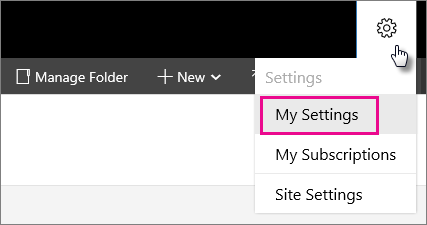
Navigieren Sie zu dem Webportalordner, der Ihren Bericht enthält, und rufen Sie den Bericht auf.
Wählen Sie beim Anzeigen des Berichts in der Symbolleiste die Schaltfläche An Power BI anheften aus. Wenn Sie nicht bereits bei Azure angemeldet sind, werden Sie aufgefordert, sich anzumelden. Wenn die Power BI-Schaltfläche nicht angezeigt wird, ist der Berichtsserver nicht mit Power BI integriert. Weitere Informationen finden Sie unter Power BI-Berichtsserverintegration (Konfigurations-Manager).

Wählen Sie das Berichtselement aus, das Sie an Power BI anheften möchten. Sie können jeweils nur ein Element anheften. Der Berichts-Viewer zeigt eine schattierte Sicht des Berichts an, und die Berichtselemente, die Sie anheften können, werden hervorgehoben. Die Elemente, die Sie nicht anheften können, sind dunkel schattiert.
(1) Wählen Sie die Gruppe aus, die das Dashboard enthält, an das Sie das Element anheften möchten, (2) wählen Sie das Dashboard aus, an das Sie das Element anheften möchten, und (3) wählen Sie aus, wie oft die Kachel im Dashboard aktualisiert werden soll. Reporting Services-Abonnements verwalten die Aktualisierung. Nach dem Anheften des Elements können Sie das Abonnement bearbeiten und einen anderen Aktualisierungszeitplan konfigurieren.
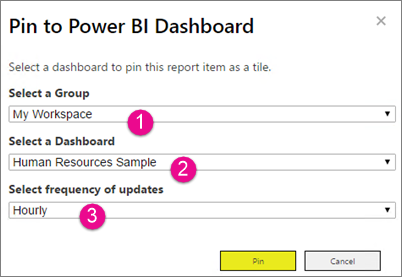
Wählen Sie Anheftenaus
Im Dialogfeld Anheften erfolgreich können Sie den Link In Power BI anzeigen auswählen, um zum Dashboard zu navigieren und das angeheftete Element anzuzeigen.
Wählen Sie Schließen aus, um zur normalen Sicht des Berichts zurückzukehren.
Im Dashboard
Nachdem Ihr Berichtselement an das Dashboard angeheftet wurde, sieht die Kachel wie jede andere Dashboardkachel aus, und es ist nicht erkennbar, dass sie aus den Reporting Services stammt. Die folgende Liste fasst zusammen, wie die Kacheleigenschaften aus dem Berichtselement aufgefüllt werden.
Im Power BI-Dashboard verhält sich das angeheftete Berichtselement wie andere Kacheln:
(1) Sie können die Kachel an andere Dashboards anheften.
(2) Unter Kacheldetails wird der Reporting Services-Berichtstitel als Standardtitel der Kachel verwendet.
(3) Der Untertitel der Kachel basiert auf Datum und Uhrzeit des Anheftens der Kachel oder auf Datum und Uhrzeit der letzten Aktualisierung der Daten aus den Reporting Services. Das Reporting Services-Abonnement, das beim Anheften des Berichtselements automatisch erstellt wurde, verwaltet den Aktualisierungszeitplan.
(5) Wenn Sie die Kachel auswählen, verwendet Power BI den (4) benutzerdefinierten Link, um zur Webportalseite des registrierten Berichtsservers zu navigieren. Der Link wurde während des Anheftens des Elements aus den Reporting Services festgelegt. Wenn Sie keine Internetverbindung mit dem Berichtsserver haben, wird im Browser ein Fehler angezeigt.
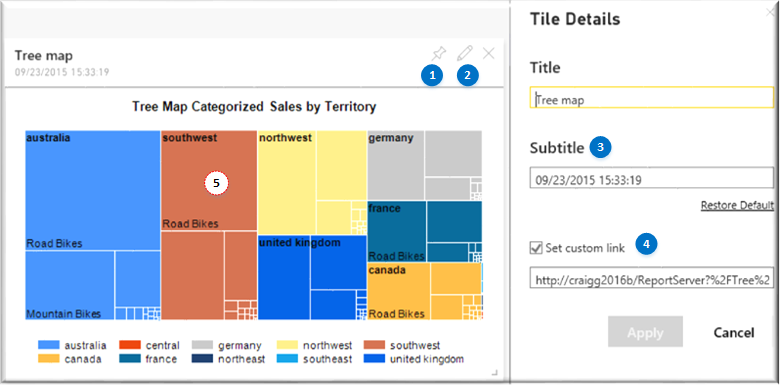
Behandeln von Problemen
Keine Power BI-Schaltfläche auf der Symbolleiste des Berichts-Viewers: Diese Meldung bedeutet, dass der Berichtsserver nicht mit Power BI integriert ist. Weitere Informationen finden Sie unter Power BI-Berichtsserverintegration (Konfigurations-Manager).
Anheften nicht möglich: Wenn Sie versuchen, ein Element anzuheften, wird die folgende Fehlermeldung angezeigt: Siehe Abschnitt Elemente, die angeheftet werden können.
„Anheften nicht möglich: Auf dieser Seite sind keine Berichtselemente vorhanden, die Sie an Power BI anheften können.“
Angeheftete Elemente zeigen veraltete Daten auf einem Power BI -Dashboard an, und das Aktualisieren dauerte einige Zeit. Das Benutzertoken für Anmeldeinformationen ist abgelaufen, und Sie müssen sich erneut anmelden. Die Registrierung der Benutzeranmeldeinformationen mit Azure und Power BI gilt für 90 Tage. Klicken Sie im Webportal auf Meine Einstellungen. Weitere Informationen finden Sie unter Meine Einstellungen für die Power BI-Integration (Webportal).
Angeheftete Elemente zeigen veraltete Daten auf einem Power BI-Dashboard an, und es wurde noch nie aktualisiert. Das Problem besteht darin, dass der Bericht nicht für die Verwendung gespeicherter Anmeldeinformationen konfiguriert ist. Ein Bericht muss gespeicherte Anmeldeinformationen verwenden, da beim Anheften eines Berichtselements ein Reporting Services-Abonnement zum Verwalten des Aktualisierungszeitplans der Kacheln erstellt wird. Reporting Services-Abonnements erfordern gespeicherte Anmeldeinformationen. Wenn Sie die Seite Meine Abonnements überprüfen, wird eine Fehlermeldung ähnlich der folgenden angezeigt:
„Power BI-Übermittlungsfehler: Dashboard: SSRS-Elemente, Visual: Image3, Fehler: Die aktuelle Aktion kann nicht abgeschlossen werden. Die Datenquellen-Anmeldeinformationen des Benutzers entsprechen nicht die Anforderungen zum Ausführen dieses Berichts oder freigegebenen Datasets. Entweder sind die Datenquellen-Anmeldeinformationen des Benutzers nicht in der Berichtsserverdatenbank gespeichert oder die Datenquelle des Benutzers ist so konfiguriert, dass keine Anmeldeinformationen erforderlich sind, aber das Konto für die unbeaufsichtigte Ausführung nicht angegeben ist. (rsInvalidDataSourceCredentialSetting)"
Abgelaufene Power BI-Anmeldeinformationen: Beim Versuch, ein Element anzuheften, wird die folgende Fehlermeldung angezeigt. Wählen Sie im Webportal Meine Einstellungen und anschließend auf der Seite „Meine Einstellungen“ Anmelden. Weitere Informationen finden Sie unter Meine Einstellungen für Power BI- Integration (Webportal).
„Anheften nicht möglich: Unerwarteter Serverfehler: Fehlende, ungültige oder abgelaufene Power BI-Anmeldeinformationen.“
Anheften nicht möglich: Wenn Sie versuchen, ein Element an ein Dashboard anzuheften, das sich in einem schreibgeschützten Zustand befindet, wird eine Fehlermeldung mit etwa folgendem Wortlaut angezeigt:
„Serverfehler: Das Element ‘Dashboard gelöscht 015cf022-8e2f-462e-88e5-75ab0a04c4d0’ wurde nicht gefunden. (rsItemNotFound)"
Kacheln in Power BI-Apps zeigen veraltete Daten an: Wenn Sie ein Reporting Services-Berichtselement an ein Dashboard anheften und dieses Dashboard dann in einer App verteilen, wird das angeheftete Berichtselement in diesem Dashboard nicht aktualisiert.
Abonnementverwaltung
Zusätzlich zu den im Abschnitt zur Problembehandlung beschriebenen abonnementbezogenen Problemen helfen Ihnen die folgenden Informationen bei der Verwaltung von Power BI-bezogenen Abonnements.
Elementname geändert: Wird ein angeheftetes Berichtselement umbenannt oder gelöscht, wird die Power BI-Kachel nicht mehr aktualisiert, und es wird eine Fehlermeldung ähnlich der folgenden angezeigt. Wenn Sie das Element wieder in den ursprünglichen Namen umbenennen, startet das Abonnement wieder und die Kachel aktualisiert sich entsprechend dem Abonnementzeitplan.
„Power BI-Übermittlungsfehler: Dashboard: SSRS-Elemente, Visual: Image1, Fehler: Fehler: Berichtselement ‘Image1’ wurde nicht gefunden.“
Sie könnten auch die Abonnementeigenschaften bearbeiten und Angezeigter Name des Berichts in den Namen des entsprechenden Berichtselements ändern.

Löschen einer Kachel. Wenn Sie eine Kachel in Power BI löschen, wird das zugehörige Abonnement in den Reporting Services nicht gelöscht. Auf der Seite Meine Abonnements wird ein Fehler ähnlich dem folgenden angezeigt. So können das Abonnement löschen.
„Power BI-Übermittlungsfehler: Dashboard: SSRS-Elemente, Visual: Image3, Fehler: Das Element ‘Kachel gelöscht af7131d9-5eaf-480f-ba45-943a07d19c9f’ wurde nicht gefunden.“
Video
Zugehöriger Inhalt
- Berichtsserverintegration für Power BI (Configuration Manager)
- Meine Einstellungen für die Power BI-Integration (Webportal)
- Einführung in Dashboards für Power BI-Designer
 Sie benötigen Hilfe?
Sie benötigen Hilfe?
Feedback
Bald verfügbar: Im Laufe des Jahres 2024 werden wir GitHub-Issues stufenweise als Feedbackmechanismus für Inhalte abbauen und durch ein neues Feedbacksystem ersetzen. Weitere Informationen finden Sie unter https://aka.ms/ContentUserFeedback.
Feedback senden und anzeigen für